WooCommerce ストアを Shopify に移行する方法
公開: 2022-08-04WooCommerce から Shopify への e コマース ストアの移行は困難に思えるかもしれませんが、そうである必要はありません。 この投稿では、プロセスを順を追って説明し、切り替えがいかに簡単かを示します。 したがって、WordPress オンラインストアを Shopify に移行することを検討している場合は、読み続けてください!
この記事の内容:
- WooCommerce から Shopify に移行する理由
- 移行プロセスのオプションは何ですか?また、メリットとデメリットは何ですか?
- Store Importer アプリを使用した移行
- 手動移行
- 自動ショッピング カート移行ソリューションを使用した移行
- 開発者または代理店を雇う。
WooCommerce から Shopify に移行する理由
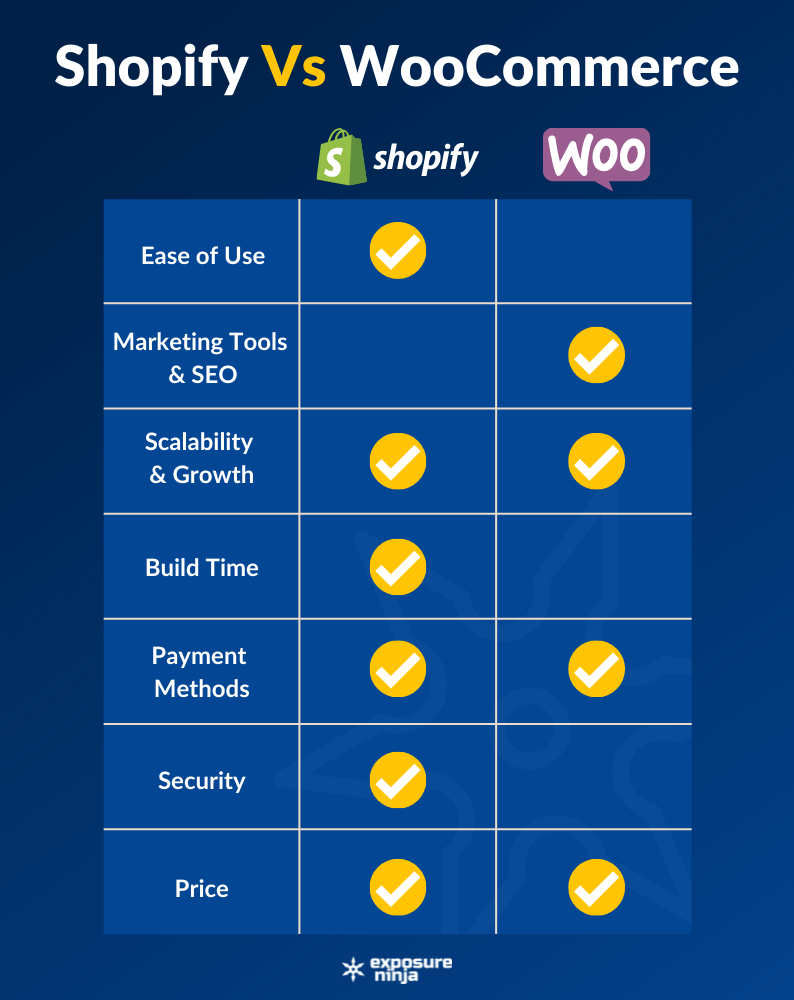
Shopify ストア 2.0 のリリースにより、ユーザーは Shopify に移行するより多くの理由を見つけています。 オンライン ビジネスを運営したい人にとって、最もよく使用される e コマース プラットフォームの 1 つになりました。
Shopify には毎日 200 万人を超えるアクティブ ユーザーがいます。
WooCommerce から Shopify への移行を実行する方法を検討する前に、Shopify に切り替える理由を簡単に見ていきます。
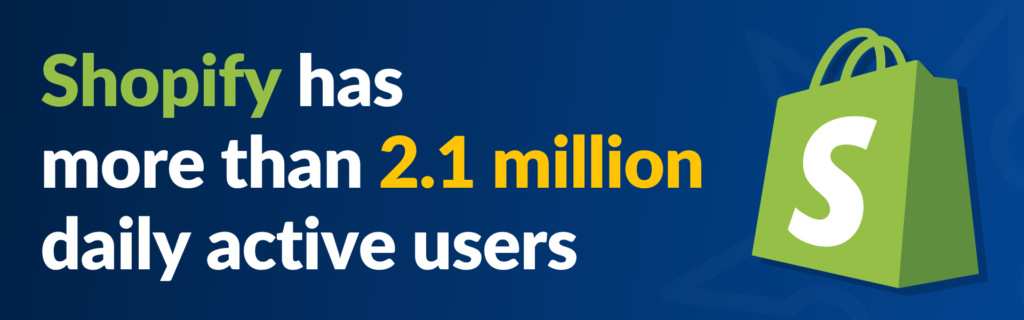
使い方は簡単
Shopifyには、カスタマイズが簡単な70以上の既製のテーマと、機能面でShopifyストアを次のレベルに引き上げるアプリがあります. おそらく、WooCommerce ストアにも同じ機能の多くがあります。 Shopify ストアを際立たせているのは、24 時間年中無休の優れたサポートと学習プラットフォームです。
SEO対策も簡単
当初、WooCommerce ストアは、SEO の観点から、Shopify ストアよりも更新がはるかに簡単でした。 新しい 2.0 アップデートには、API やコードを使用せずにメタフィールドを含めるオプションが含まれています。 WooCommerce と同様に、Shopify にはメタ ディスクリプションの場所と、ブログやニュース セクションを追加する簡単な方法が含まれています。
それはあなたのビジネスとともに成長します
Shopify と WooCommerce の両方でビジネスを拡大できますが、ビジネス プランを迅速に拡大してストアをビジネスと共に成長させる手間のかからない方法を探している場合は、Shopify を使用すると簡単に行うことができます。
セットアップは非常に簡単です
時間がない? 必要に応じて、Shopify ストアをわずか 15 分でセットアップできます。 ストアをカスタマイズする場合はさらに時間がかかりますが、プラグ アンド プレイのプラットフォームであることに変わりはありません。
安全で支払いも簡単です
繰り返しになりますが、Shopify と WooCommerce は、支払いオプションで非常に均等に一致しています. Shopify を使用すると、Visa、Mastercard、Paypal、Google Pay、Apple Pay などからの支払いを非常に簡単に設定できます。
WooCommerce とは異なり、Shopify には組み込みの SSL 証明書が付属しているため、ストアをセットアップする際に考えることが 1 つ少なくなります。
柔軟な料金プランがあります
Shopify は最も安価なオプションではありませんが、スターター プランと大企業向けのプラス プランの 3 つのコア料金プランを提供しています。 これは、ビジネスの規模に関係なく、適切なオプションがある可能性が高いことを意味します。
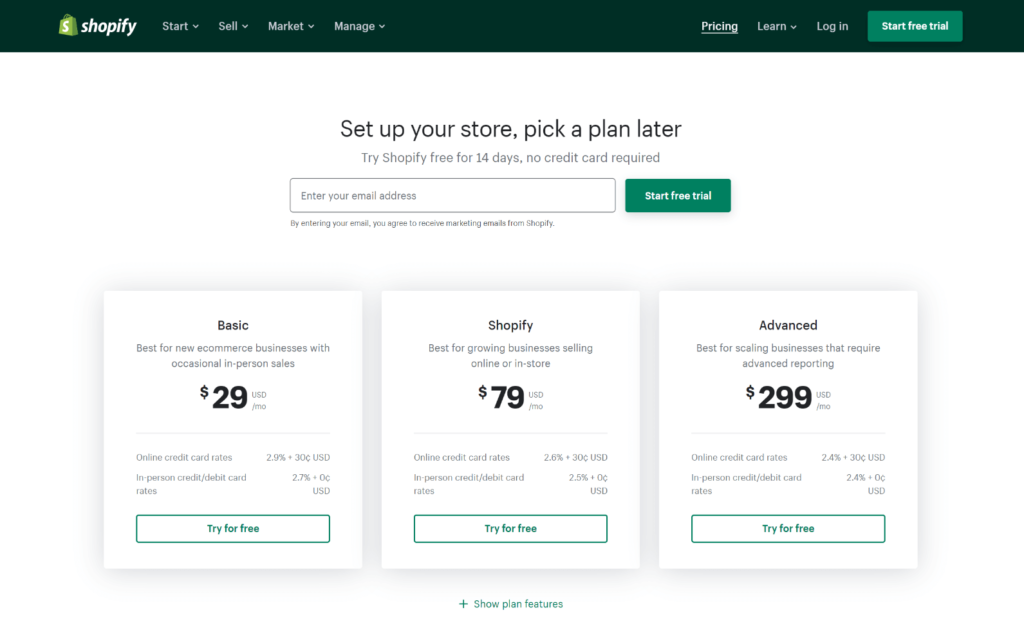
出典: Shopifyの料金プラン
移行プロセスのオプションと、メリットとデメリットは何ですか?
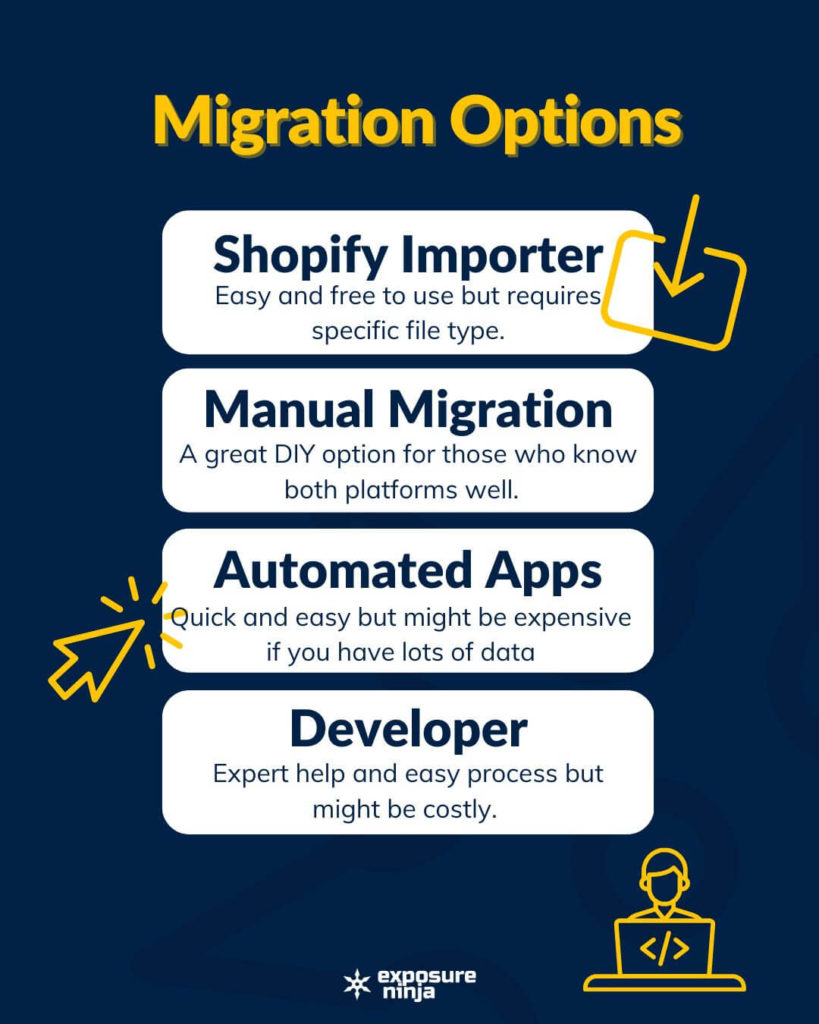
WooCommerce を Shopify に移行する準備ができていると判断した場合は、どの移行プロセスが最適なオプションであるかを判断する必要があります。 利用できるオプションは 4 つあります。それぞれに利点と欠点があります。これについては次に説明します。
1. Shopify Importer アプリを使用する
これが利用できる場合は、これが最も簡単なオプションです。
ポジティブ
- わずか3ステップです
- とてもシンプルです
- 無料で使用できます。
ネガ
- これは、「すべてのコンテンツの XML ファイル」がある場合にのみ使用できます。
- 問題が発生した場合、専門家の助けは手元にありません。
2. WooCommerce を手動で Shopify に移行する
手動による移行は誰でも行うことができますが、最も困難で困難なプロセスです。
ポジティブ
- 費用対効果が高く、1円もかかりません
- データの移行を管理しているため、セキュリティに優れています。
ネガ
- このプロセスは最も時間がかかり、何をしているのかわからないと難しい場合があります。
- エラーが発生する可能性が高いため、両方のプラットフォームに慣れていない場合は、各プラットフォームの構造を調査する準備をしてください。
- 繰り返しになりますが、問題が発生した場合、助けを求める専門家はいません。
この eBook を読むまでは、Web デザイン エージェンシーを雇わないでください。
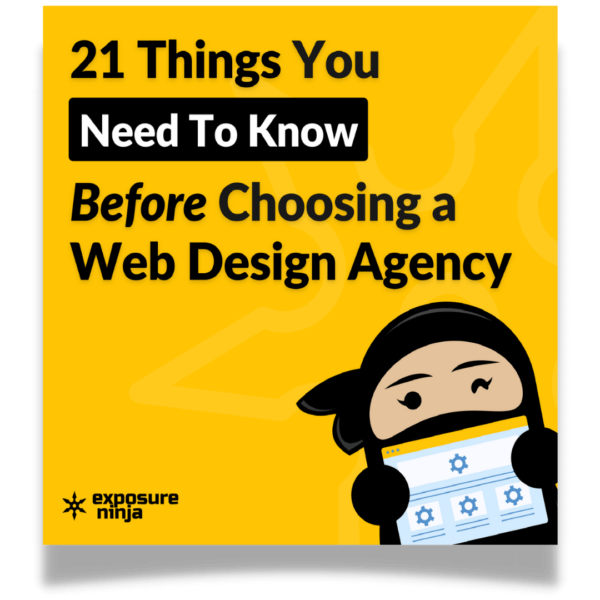
3. 自動化されたショッピング カートの移行プロセスを使用する
複数の拡張機能を使用すると、データ移行プロセスを完了することができます。 彼らは多くの場合、専門家の助けを借りて、動きをより簡単にします。
ポジティブ
- ほとんどの場合、3 段階のプロセスに従います。
- 専門家の助けがたくさんあります。
- セキュリティがしっかりしている可能性が高い
- 注文、顧客の詳細、製品のバリエーションなど、さまざまなデータ タイプを移行できます。
ネガ
- それらは高価になる可能性があります。 ほとんどの基本コストは、製品のバリエーション、ブログ、注文、および顧客の数に基づいています。
- エラーが発生する可能性はまだあります。
4.代理店または開発者を雇う
これは、すべての手間を省くため、おそらく最も簡単なオプションです。
ポジティブ
- 開発者または代理店がすべての面倒な作業を行うため、あなたの入力は最小限になります。
- ほとんどがアフターサポートを提供するため、保証期間中にエラーが発生した場合は、誰かがそれを修正します.
ネガ
- 最もコストのかかるオプションである可能性が高い
- 移行プロセスを管理できるわけではないため、適切なセキュリティ手順を備えた人を慎重に雇う必要があります。
- 一部の開発者や代理店は、両方のプラットフォームについて十分な知識を持っていません。
Store Importer アプリを使用した移行
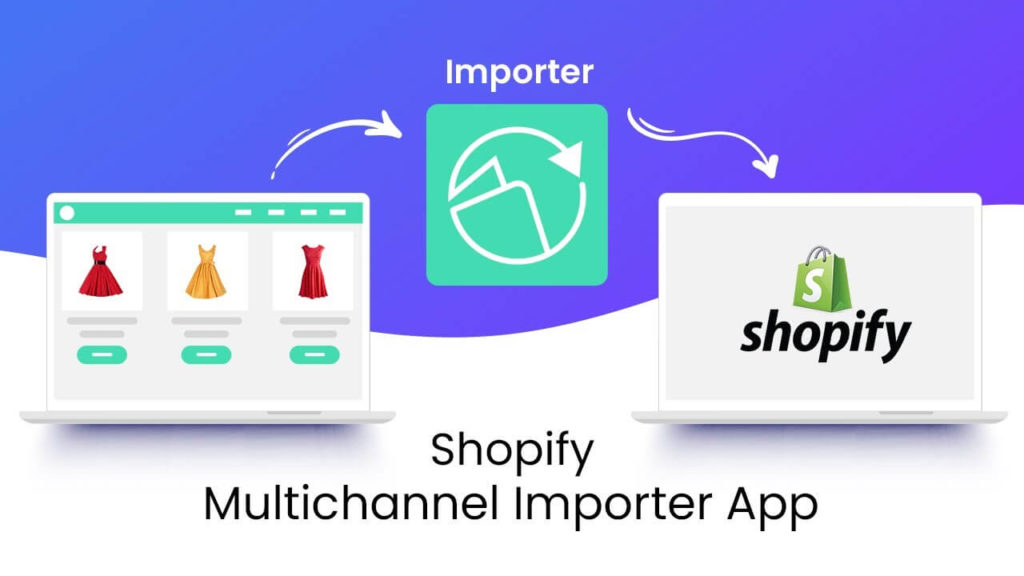
出典: Shopify アプリストア
このオプションを選択した場合は、必要なエクスポート ファイルをダウンロードできる可能性が高いと確信できます。 ここでは、WooCommerce を Shopify に移行するために必要な手順を実行します。
第一歩
ストア データをエクスポートする
- WooCommerce 管理画面から、[ツール] > [エクスポート] をクリックします。
- すべてのコンテンツを選択します。
- [エクスポート ファイルのダウンロード] をクリックします。
ステップ2
Shopifyにデータをインポートする
- 管理画面から、[アプリ] > [ Store Importer ] をクリックします。
- [データを Shopify にインポート]ページで、ドロップダウン メニューから [ WooCommerce ] を選択します。
- [ファイルのアップロード] で [ファイルの追加] をクリックし、エクスポートしたファイルを選択します。 必要な数の CSV ファイルを選択できます。 製品をインポートする場合、データを適切にインポートするには、デフォルト テンプレートと一括編集テンプレートの両方のエクスポート ファイルを追加する必要があります。
- ダウンロードした WooCommerce XML ファイルを選択します。
- [インポートを続行] > [インポート]をクリックします。
十分なトラフィックが得られませんか?
十分なリードを変換していませんか?
デジタル マーケティングの専門家チームから、あなたのマーケティングとウェブサイトのレビューを無料で受けられます (£197 相当)。
ああ、無料だと言いましたか?
ステップ 3
データのインポートによって移行が成功した場合は、インポートしたデータを確認するのに時間がかかるはずです。 いくつかの可能性を以下に示します。
変更ありのインポートが成功しました
これは、すべてが計画どおりに進んだことを意味します。 インポートされたデータを確認する以外に何もする必要はありません。 必要に応じて、インポートの概要のレビュー セクションで [アイテムの表示] をクリックして、インポートされた情報を編集できます。
一部の製品でデータのインポートに失敗しました
商品が WooCommerce ストアにバンドルされている場合、これは問題になる可能性があります。 この場合、製品を手動でインポートし、インポート後にアプリをダウンロードしてバンドルする必要があります。
製品はインポートされていますが、公開されていません
これが表示されている場合は、ファイルをエクスポートしたときに、WooCommerce ストア内の 1 つ以上の製品の表示設定が非表示に設定されていたことを意味します。 これに対する最も簡単な解決策は、インポートを開始する前にそれらが表示されるように設定されていることを確認することです。 または、その時点を過ぎている場合は、Shopify 内の販売チャネルで商品を表示または利用できるように設定できます。
製品バリエーションをインポートできませんでした
この場合も、手動移行を使用して製品バリアントをインポートする必要があります。 そのため、サイズや色のオプションが異なる商品がある場合は、商品全体を手動でインポートする必要があります。 同様に、寸法などを商品説明に追加する必要があります。
デジタル製品
デジタル ダウンロードを移行することはできますが、自動的には公開されません。 デジタル ダウンロード製品データについては、デジタル ダウンロード アプリをダウンロードし、手順に従います。
手動移行
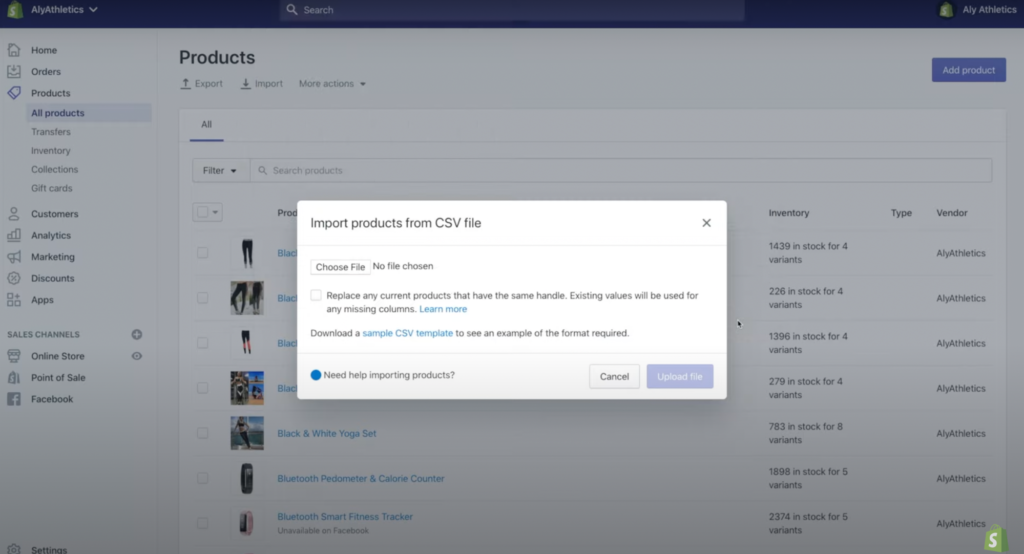
前に述べたように、これは長いプロセスであるため、ここでは必要な手順のみを簡単に説明し、それが適切なルートであるかどうかを判断できるようにします.
より詳細な段階的な説明については、Shopify Web サイトのマニュアルをご覧ください。
ステップ 1: 基本的な管理設定を構成する
これには、すべての店舗データが最新であることを確認し、アカウント、請求の詳細、およびスタッフのログインの設定に慣れる必要があります.

ステップ 2: データを整理する
インポートを開始する前に、ハウスキーピングを行うことは理にかなっています。 インポートする製品を決定し、すべてを CSV ファイルにコンパイルします。
ステップ 3: CSV ファイルを使用して商品をインポートする
CSV ファイルの準備ができたら、ストアの [商品] セクションにインポート オプションが表示されます。 完全な手順については、こちらをご覧ください。
ステップ 4: CSV ファイルを使用して顧客をインポートする
1MB 以下の顧客ファイルのみをインポートできるため、複数のファイルを使用する必要がある場合があります。 完全な手順については、こちらをご覧ください。
ステップ 5: 移行後に製品を整理する
商品説明やメタディスクリプションを含むすべての商品を確認し、コレクションやドロップダウン メニューを作成して、在庫を把握します。
ステップ 6: テーマを選択する
このビットは簡単なはずです。 Shopify テーマ ストアから選択したテーマを追加します。
ステップ 5: ドメインを設定する
Shopify ストアからドメインを購入するか、既存のドメインを再ポイントします。
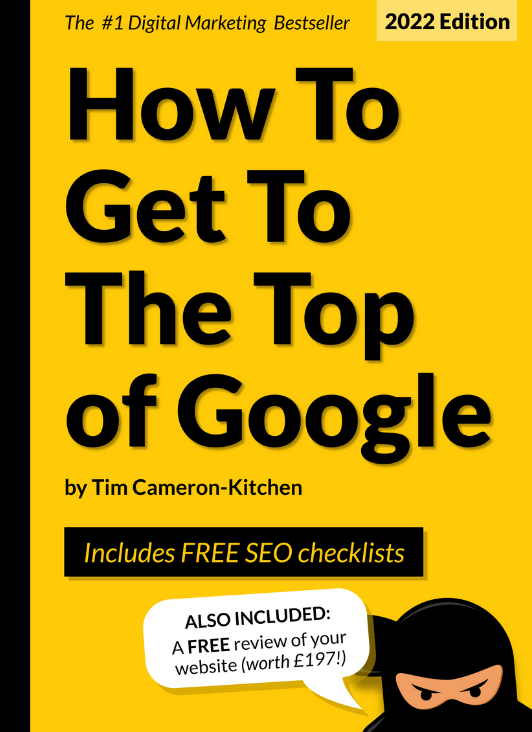
Google のトップに立つ無料で
自動ショッピング カート移行ソリューションを使用した移行
当然、WooCommerce を Shopify に移行するために選択できる複数のアプリと拡張機能があります。 人気のストア インポーター アプリである LitExtension を選んで詳しく調べました。
ステップ 1: LitExtension プランを選択する
支払う金額は、製品、ブログ、顧客、および注文の数によって異なります。
ステップ 2: ソース カートとターゲット カートを設定する
ソース ストアとして WooCommerce を選択し、ターゲット ストアとして Shopify を選択し、いくつかの簡単な手順に従ってこれらを設定します。
ステップ 3: データを選択する
インポートする製品、カテゴリ、顧客、注文、およびブログを選択します。
ステップ 4: 移行を実行する
アプリが移行を実行し、リダイレクトを設定して既存のデータをクリーンアップするオプションを提供します。
開発者または代理店を雇う
開発者または代理店全体を雇って WooCommerce から Shopify への移行を実施することは、WooCommerce ストア データを新しい Shopify ストアに移行する最も簡単な方法です。
すべての開発者、したがってすべてのエージェンシーが平等に作られているわけではないことに注意することが重要です。 正しいものを選ぶことは、スムーズで手間のかからない体験と、お金を無駄にして間違った決定をしたような気分の違いになる可能性があります.
移行を実行するユーザーを選択する際に考慮すべき点がいくつかあります。
1 開発者または代理店?
顧客、注文、製品タグなどのイメージと WooCommerce データを移行する人を探していますか? それとも、オンラインストアを設定するためのより包括的なアプローチをお探しですか?
後者の場合、Shopify への移行には代理店の方が適している可能性があります。 彼らは、Shopify ストアの SEO のベスト プラクティスについてアドバイスし、テーマの設定とデザインのカスタマイズを支援できるはずです。
自分で試してみたい場合は、初心者向けのShopify SEOに関するポッドキャストを聞いてください。
ご予算は?
代理店は専門家のチームへのアクセスを提供するため、彼らの費用には多くの場合、これが反映されます。 Shopify 移行のプロジェクト管理を希望する場合は、開発者を見つける方が費用対効果が若干高くなる可能性があります。
これは常に正しいとは限りません。 非常に合理的な代理店もあれば、非常に費用のかかる開発者もいます。調査を行い、経験に妥協しないようにしてください。これが次のポイントにつながります。
彼らは Shopify パートナーですか?
Shopify パートナーは、Shopify と定期的に連携するアプリ開発者、ストア開発者、代理店のコミュニティです。 彼らは他の e コマース プラットフォームにも精通している可能性があり、これはボーナスです。
理想的なシナリオは、Shopify と WordPress の両方のプラットフォームをよく知っている人を見つけることです。
レビューを見せてもらえますか?
実際、開発を始めたばかりでレビューがあまりない素晴らしい開発者を見つけることもあります。 しかし、自分が何をしているかを知っている人と一緒に安心して仕事をしたい場合は、Google や Facebook でレビューをチェックするか、あなたと共有するよう依頼してください。
アフターサポートはありますか?
Shopify の開発者や代理店が追加の作業を無料で行うことを期待するのは合理的ではありませんが、ほとんどの場合、契約上の保証期間があり、WooCommerce から Shopify への移行が完了した後に提供されるサポートの量を知ることができます.
たとえば、これは数回のフィードバック、または問題を報告するための 30 日間などです。 このアフターセールス サポートは、インポートが完了した後にサポートされていると感じられることを意味するため、非常に重要です。
どのくらいの時間を提供できますか?
開発者または代理店が適していると判断した場合は、バックグラウンド作業を自分で行うことで、所要時間またはコストを削減できる可能性があります。
これは、WordPress の管理パネルを整頓し、必要のないストア データを削除し、重要な情報を含む概要を作成したことを意味します。
これは、どの商品に変数があるか、バンドルがあるかどうか、インポートされた商品タグが必要かどうか、配送料やメタディスクリプションなどの情報などの情報です。
既存の Web サイトについて提供できる情報が多ければ多いほど、開発者や代理店にとってタスクが明確になり、エラーの余地が少なくなります。
一部の開発者や代理店は、とにかくこれを行うように要求する場合があり、クライアントブリーフの一部として表示されます。
この場合、この時点以降に必要となる連絡の量が減る可能性が高いため、悪いことではありません。つまり、サイトが正常に移行されるまで、関与する必要はありません。
WordPress および Shopify オンライン ストア向けの Exposure Ninja の e コマース開発サービス (および Shopify SEO サービス) の詳細をご覧ください。
次に読むもの
- 使用するのに最適な e コマース プラットフォーム
- Shopify vs WooCommerce – どちらがあなたに最適ですか?
- 成功する Shopify マーケティング戦略を作成する方法
- Shopify eコマースストア向けのPPCガイド
- Webデザインエージェンシーを選ぶ前に知っておくべき11のこと
- eコマースストアの売り上げを伸ばす6つの方法
